
Inhoudsopgave:
- Auteur John Day [email protected].
- Public 2024-01-30 11:18.
- Laatst gewijzigd 2025-01-23 15:01.
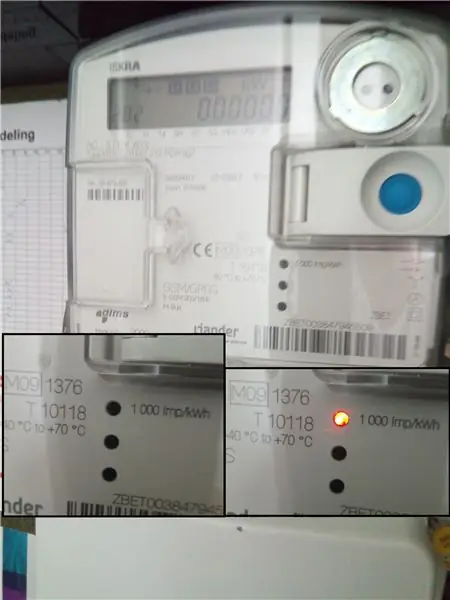

In deze Instructable ontdek je hoe ik mijn belangrijkste elektriciteitsverbruik van mijn huis lees en publiceer het via een ESP8266, Wifi, MQTT in mijn Openhab Home Automation.
Ik heb een 'slimme meter' ISKRA Type MT372, maar het is niet eenvoudig om de gegevens te exporteren. Daarom heb ik de LED-pulsen gebruikt om het huidige vermogen uit te lezen, de LED-pulsen 1000 keer voor 1 kW/h.
Stap 1: Principeschema
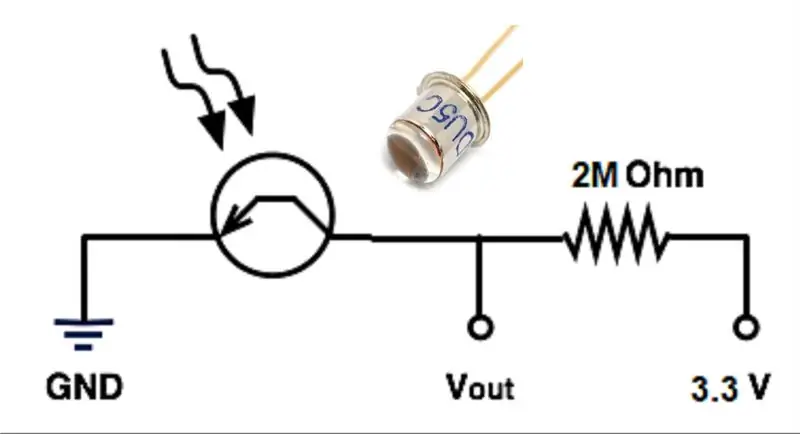
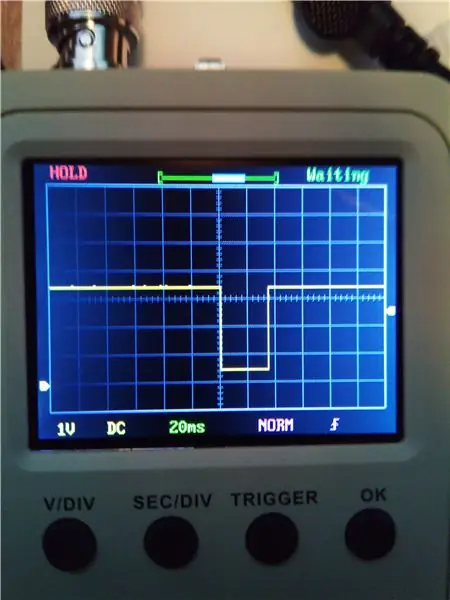
De pulsen worden gedetecteerd door een ESP8266. Wel heb je een goede en duidelijke '0' en '1' nodig. De pulsen zijn vrij zwak, dus ik had wat geschikte elektronische componenten nodig.
Fototransistor
Een fotoresistor is niet snel genoeg om de korte en zwakke pulsen van rood licht te detecteren. Op basis van dit Youtube filmpje heb ik een fototransistor gekozen. Door een weerstand van 2M Ohm toe te voegen, kon ik ongeveer 2V bereiken.
Comparator
Om echter een duidelijke '0' en '1' te krijgen, kies ik ervoor om een LM293-comparator toe te voegen. Door een 0,6 V aan te sluiten op Vin en de fototransistor de Vref, kreeg ik een positief signaal in het donker en een negatief signaal bij de puls. De juiste spanningen werden gevonden door potentiometers te gebruiken voor de Vin- en de Vref-spanning. Bij de comparator heb ik een weerstand van 300K gebruikt.
Door een pull-up weerstand op de uitgang te gebruiken, kon ik een uitgangsverschil van bijna 3,3V krijgen.
De output wordt weergegeven op het oscillope-scherm.
ESP8266
De ESP8266 detecteert de lage spanning wanneer er een puls is. Het stuurt de uitvoergegevens naar mijn MQTT-makelaar. De gegevens worden ontvangen door:- Openhab2- Node-red via welke de gegevens worden geüpload naar Thingspeak
Stap 2: Componenten
De belangrijkste componenten die ik heb gebruikt:
- 3DU5C Fototransistor (zie video voor uitleg)
- LM293-vergelijker
- ESP-01
- meerdere weerstanden
- prototype printplaat
- Buck-converter. Ik gebruik mijn router voeding van 12V en kwam erachter dat een LM1117 niet erg zuinig is en behoorlijk heet wordt.
-ABS doos
Stap 3: Programmeren

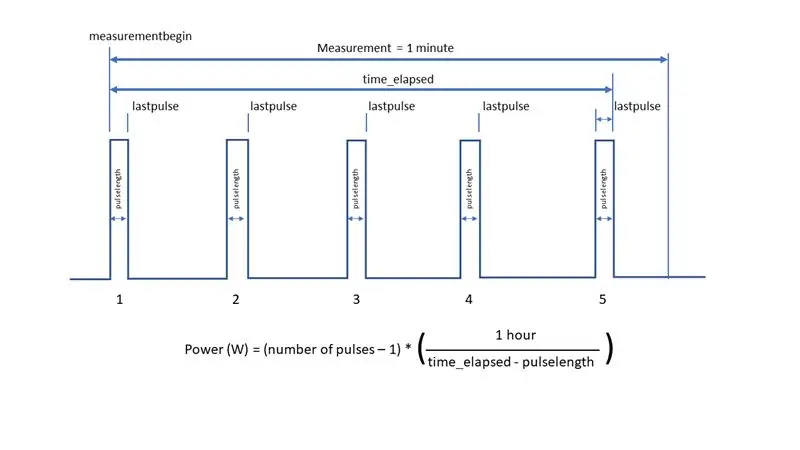


Het programma is gepubliceerd op mijn Github:
Zie het schema voor de opzet van het programma en de wijze waarop het vermogen wordt berekend.
Ik programmeer mijn ESP-01 via een aangepaste USB-programmer. Ik heb een knopschakelaar tussen RST en GND gesoldeerd voor een eenvoudige reset en een schuifschakelaar tussen GPIO0 en GND om in flash-modus op te starten.
Stap 4: Montage



Alle onderdelen zijn gesoldeerd op een prototype PCB.
Zie de foto's en het schema voor uitleg.
Blauwe LED: de blauwe LED is bevestigd aan het uitgangssignaal van de LM293-comparator en brandt onafhankelijk van de ESP8266. Als er geen puls (donker) is, is de uitgangsspanning van het fototransistorcircuit laag, daarom Vref < Vin (constante spanning van 0, 6V) en de output van de LM293 is hoog, er vloeit geen stroom naar VCC en de blauwe LED is UIT.
Als er een puls (licht) is, is de output van het fototransistorcircuit hoger (ca. 1.5V) dus Vref ? Vin (stabiele spanning van 0,6V) en de uitgang van de LM293 is laag, dus stroom vloeit uit VCC en de blauwe LED is AAN.
Groene LED: de groene LED is bevestigd aan GPIO0 van de ESP8266 en pulseert als de ESP8266 een goede puls heeft gedetecteerd.
Stap 5: Montage op de elektriciteitsmeter




Ik gebruikte wat plakkerige stopverf voor posters om de print in de doos en de doos aan de meter te monteren, niet om de meter te beschadigen. Het is belangrijk om een gat te boren op de exacte positie van de LED. Buig de fototransistor naar beneden naar de LED.
Stap 6: opstarten


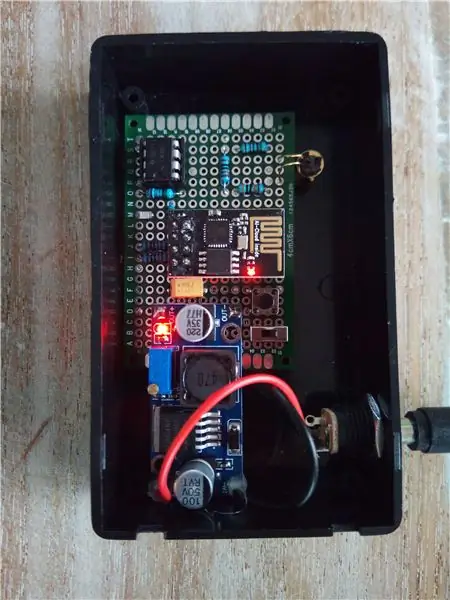

Ik heb wat meer plakkerige stopverf gebruikt om te voorkomen dat omgevingslicht in de fototransistor schijnt toen ik de behuizing bij daglicht opende. Boor een klein gaatje in het deksel om de LED's te zien knipperen (niet op de foto's).
Lees de waarden in Openhab om deze coole grafieken te krijgen!
Aanbevolen:
Idee voor doe-het-zelf-activiteit voor weerstations voor 12+ jaar: 4 stappen

Idee voor doe-het-zelf-weerstationactiviteit voor 12-plussers: in deze activiteit zullen deelnemers hun weerstation opzetten, de lucht in sturen en de opnames (licht, temperatuur, vochtigheid) in realtime volgen via de Blynk-app. Bovendien leert u hoe u de geregistreerde waarden publiceert
Raspberry Pi Oled-klok Bekijk het, hoor het en voel het: 5 stappen (met afbeeldingen)

Raspberry Pi Oled Clock Watch It Hear It and Feel It: dit is een slimme klok die de tijd op een OLED-display weergeeft en je kunt ook de tijd horen op verschillende tijdsintervallen die hulpvol zijn voor blinden en het verandert ook de led-kleur met de tijd zoals licht in de schemering licht in de avond wordt oranje naar geel en houdt van t
Instructies voor het maken van een bevestiging met vier stangen voor een in het midden gemonteerde voetsteun - Ajarnpa

Instructies voor het maken van een bevestiging met vier stangen voor een in het midden gemonteerde voetsteun: Elektrische rolstoelen met middenaandrijving (PWC) zijn de laatste jaren populairder geworden. Door de plaatsing van de voorste zwenkwielen zijn de traditionele aan de zijkant gemonteerde voetsteunen echter vervangen door een enkele in het midden gemonteerde voetsteun. Helaas, middenm
Instructies voor het voltooien van de mock-up van het ontwerp van de rupsschuif voor het heffen/verlagen van in het midden gemonteerde voetsteunen op elektrische rolstoelen - Ajarn

Instructies voor het voltooien van de mock-up van het ontwerp van de rupsschuif voor het omhoog/omlaag brengen van in het midden gemonteerde voetsteunen op elektrische rolstoelen: in het midden gemonteerde voetsteunen kunnen omhoog worden gebracht om onder de zitting goed te worden opgeborgen en omlaag om te worden ingezet. Een mechanisme voor onafhankelijke bediening van het opbergen en plaatsen van de voetsteun is niet inbegrepen in elektrische rolstoelen op de markt, en PWC-gebruikers hebben de behoefte geuit
Waterdichte luidsprekers die drijven - "Het drijft, het draagt en het rockt de noten!": 7 stappen (met afbeeldingen)

Waterdichte luidsprekers die drijven - "It Floats, It Totes and It Rocks the Notes!": Dit waterdichte luidsprekerproject is geïnspireerd op vele reizen naar de Gila-rivier in Arizona (en SNL's "I'm on a Boat!" ). We zullen de rivier afdrijven of lijnen aan de kust bevestigen zodat onze drijvers vlak bij onze camping blijven. Iedereen he
